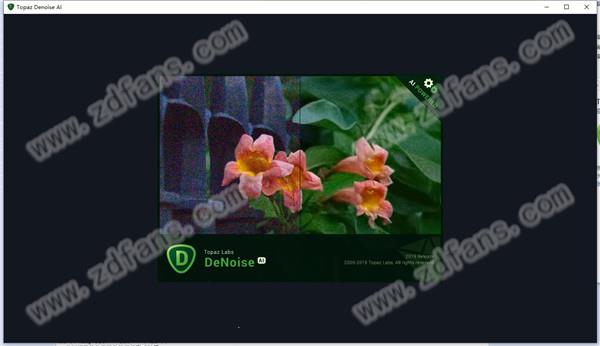
我们平常职业和摄影摄像有关的朋友们肯定知道,拍照没一定的技术含量会出现噪点,噪点是什么呢?数码相机的噪点是指CCD(CMOS)将光线作为接收信号接收,在输出过程中产生的图像中粗糙的部分。这些粗糙的部分就是一些小糙点,所以被称为“噪点”。而3D软件下载小编今天腰围大家带来的Topaz DeNoise AI就是一款非常好用的降噪软件,即使你的拍照技术不太好也可以用这款软件进行修改,以及降噪处理。使用首个AI驱动的降噪工具消除噪点并恢复图像中的清晰细节。您可能会对获得的结果感到惊讶。那些小糙点再使用这款软件之后居然都消失不见了,非常的神奇。而且这款软件还能够作为一款独立的插件或者是应用程序来启动,有了它,你可以在任何光线下随意拍照,只要之后使用这款软件进行降噪处理就行了,消除噪点就是这么简单,3D软件下载小编带来的是破解版,附带有注册机以及详细的安装破解图文教程,破解所有功能全部免费使用,欢迎前来下载体验!
安装教程(附破解教程)
1.在3D软件下载下载解压软件得到安装包以及注册机
2.双击“Denoise_1.3.3_setup.exe”开始安装;

3.选择安装目录;

4.接受许可协议;

5.正在安装,稍等片刻;

6.安装完成,我们先不要运行软件;

7.将注册机复制到安装目录并打开,点击“是”;

8.此时打开软件发现软件已经完成破解

功能特色
1.在任何光线下随处拍摄大幅度的降噪就像镜头升级一样。当您拍摄快速动作镜头,夜间图像或任何其他需要高ISO的情况时,您将可以获得更高质量的结果。使用DeNoise AI可以在任何情况下帮助您创建像素完美的照片。
2.开创性的技术
降噪技术基本上已经有十年了,这里和那里仅有很小的增量改进。(我们知道-我们制造了一个!)DeNoise AI是不同的:我们向算法提供了数百万个噪点/清晰的图像,直到它真正了解了什么是噪声以及如何最好地去除它为止。
3.恢复真实细节
DeNoise AI会检查整个图像,并从整体上确定照片中细节和噪点之间的差异。(其他NR工具仅查看像素级细节。)在了解了特定图像的噪点与细节后,DeNoise AI从噪点中恢复了令人惊讶的细节。
4.Lightroom vs DeNoise AI
当您需要在结果中达到像素级的完美效果时,DeNoise AI可提供目前可在任何地方使用的绝对最佳质量。现有的降噪工具(如Lightroom)为您提供了一个选择:保留一些噪音或删除一些细节。DeNoise AI的技术可让您充分利用两方面的优势:在实际增强细节的同时消除噪音。
-增强真实细节
-自然消除噪点而不会弄脏
-最适合中等至超高ISO
任何降噪工具都可以消除噪音-真正棘手的部分是分辨噪音和细节之间的差异。DeNoise AI通过消除噪点并恢复原始图像细节,帮助您以100%的质量获得最佳质量。尝试一下以了解自己的差异!
使用教程
1.什么是DeNoise AI?DeNoise AI使用机器学习来消除图像中的噪点,同时保留细节以获得清晰,清晰的结果。无论您是使用高ISO拍摄还是在低光照条件下拍摄,DeNoise都会更正您的图像,而不会删除图像中的任何重要信息或图案。DeNoise可以作为独立应用程序或插件启动。
2.我应该用它做什么?
噪声最常见于使用高ISO或在低光条件下拍摄的图像中。但是,噪声也可以在各种图像条件下找到,因此一个很好的噪声消除应用程序是每个摄影师工具箱中必不可少的工具。
3.Denoise AI支持哪些文件类型?
支持的文件类型:
巴纽
.TIFF
.JPEG
生的
4.如何在DeNoise AI中使用滑块?
噪音等级:噪音等级确定DeNoise AI应该尝试从图像中删除多少噪音。
增强清晰度将锐化图像中的细节。消除噪点有时会使图像中的细节变得柔和,这使您可以在处理图像后保持清晰度。
如果看起来DeNoise AI过度校正了图像,则“还原细节”允许您细化图像的细节以获得更逼真的外观。
5.什么时候应该在我的工作流程中使用DeNoise AI?
为了获得最佳效果,您应该在编辑过程的最初阶段使用DeNoise AI。我们发现消除噪音作为第一步不仅有利于后续工作流程,而且因为在大多数编辑过程完成后消除噪音可能会导致意外结果,因为它会尝试处理图像中的各种编辑调整。
6.DeNoise AI是一个插件还是独立的。
DeNoise AI既可以用作插件,也可以用作独立的。
7.如何通过Lightroom访问DeNoise AI?
DeNoise AI可以通过Lightroom使用,您只需将DeNoise AI设置为外部编辑器即可。按照以下说明::
- 参考→外部编辑
- 在Additional External Editor部分中,在预设下,请选择并搜索DeNoise AI。一旦选择了DeNoise AI应用程序(确保它是实际图标而不是整个DeNoise AI文件夹)。
- 接下来单击预设下拉菜单并选择“将当前设置保存为新预设”并输入名称DeNoise AI。
现在您已将DeNoise AI设置为外部编辑器,只需右键单击“编辑”→“DeNoise AI”→“编辑副本”
注意:要保存回Lightroom,您必须“文件→保存”才能保存。不要使用“另存为”选项。
8.为什么DeNoise AI处理需要这么长时间?
DeNoise AI使用资源密集型AI技术,该技术本身需要很长时间来分析和纠正您通过应用程序处理的每个图像。
9.如何避免对预览图像进行如此多的重新计算?
我们提供了一个工具,可让您选择何时处理预览图像。为“自动更新预览”选项选择“否”。在此之后,只需单击“更新预览”按钮即可重新处理图像。
10.为什么DeNoise AI不是像其他AI产品那样的批处理产品?
从图像中去除噪声是用户必不可少的工具,对大多数艺术家来说是常规步骤。然而,它也是对每个图像唯一的过程,并且可能对一个图像起作用的过程可能不适用于另一个图像。我们的其他批处理工具是在正常编辑工作流程之外,例如放大或jpeg质量改进,因此有必要使用那些通常不必为每个图像单独调整的操作工具。
设备支持
1.作业系统版本:-Windows 7 x64-Windows 8 / 8.1 x64
-Windows 10 x64
2.硬件要求:
-系统RAM:建议8GB / 16GB
-GPU VRAM:建议2GB / 4GB
3.显卡要求:
-NVIDIA:建议GeForce GTX 770 2GB / GeForce GTX 960 4GB
-AMD:建议Radeon HD 8570 2GB / Radeon R9 270 4GB-
英特尔:建议HD Graphics 5000 / Iris Plus Graphics 640
编辑点评:
crazy psycho:
Topaz DeNoise AI很不错的软件,令人难以置信的功能,虽然在用起来感觉不同某些软件顺手,但是功能却很强大,可圈可点,但是你要在使用的时候去克服那些反人类的设计
历史版本下载
图像处理哪个好
-

994MB | 中文
-
Light Image Resizer 7 v7.0.2中文破解版(含图文安装教程)

7.03MB | 中文
-
Movie Studio 18 v18.1.0.24中文破解版(附破解教程)

461.4MB | 中文
-
Norton Utilities 21 v21.4.1.199破解版(含安装教程)

37MB | 中文
-

110MB | 中文
-

260MB | 中文




























 Animate 2021
Animate 2021 Photoshop 2021
Photoshop 2021 After Effects
After Effects ON1 Resize
ON1 Resize ON1 Effects
ON1 Effects ON1 Portrait AI
ON1 Portrait AI ON1 HDR
ON1 HDR Premiere
Premiere BetterWMF
BetterWMF VERO VISI
VERO VISI Dreamweaver
Dreamweaver Incopy
Incopy